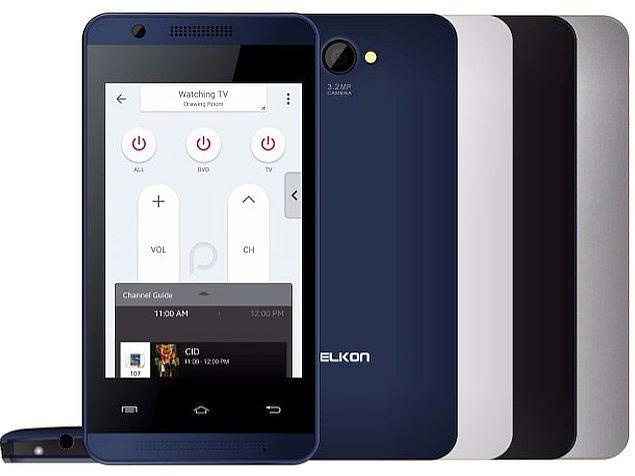كيف أقفل وفتح مفتاح Fn - البرنامج التعليمي
تحتوي لوحات المفاتيح على صف كامل من المفاتيح في الجزء العلوي ، وفوق مفاتيح الأرقام ، والتي تمت تسميتها فعليًا من F1 إلى F12. توجد هذه المفاتيح في جميع لوحات المفاتيح تقريبًا بغض النظر عما إذا كانت لأجهزة Mac أو أجهزة الكمبيوتر. تؤدي هذه المفاتيح في الواقع وظيفتين مختلفتين. كمفاتيح Fn ، لديهم إجراء منفصل وكإجراء ثانوي ، فهم يتحكمون في مستوى الصوت والسطوع وتشغيل الموسيقى وما إلى ذلك. في هذه المقالة ، سنتحدث عن How Do I Lock and Unlock the Fn Key - Tutorial. هيا نبدأ!
على جهاز الكمبيوتر ، يتم تعيين الوظيفة الافتراضية لمفاتيح Fn في BIOS. تحتوي لوحة المفاتيح على مفتاح Fn يسمح لك عند الضغط عليه باستخدام الإجراء الثانوي لمفاتيح Fn. تتيح لك بعض أجهزة الكمبيوتر المحمولة قفل مفاتيح Fn. هذا مثل تشغيل Caps lock الذي يسمح لك بكتابة جميع الأحرف الكبيرة. يعمل قفل مفتاح Fn بنفس الطريقة. عند تشغيله ، يبدو الأمر كما لو كنت تضغط باستمرار على مفتاح Fn.
ميزة مفتاح القفل
لا تحتوي جميع لوحات المفاتيح على قفل مفتاح Fn. هذا يخضع تمامًا لصنع لوحة المفاتيح ولا يتعلق الأمر ببرامج التشغيل أو بميزة Windows 10.
يتم تمكين قفل مفتاح Fn من خلال الضغط باستمرار على مفتاحين على مفتاح Fn ومفتاح قفل Fn. عادةً ما يكون مفتاح قفل Fn هو مفتاح Escape وسيكون به قفل (انظر الصورة أدناه). قد يكون القفل موجودًا على مفتاح آخر ، لذا انظر حولك. إذا لم يكن موجودًا على أي مفتاح على لوحة المفاتيح ، فلا يمكنك تمكين قفل مفتاح Fn.
قم بتشغيل قفل مفتاح Fn
لتشغيل قفل مفتاح Fn ، انقر مع الاستمرار فوق مفتاح Fn ، ثم انقر فوق مفتاح Escape (أو أيهما مفتاح قفل Fn) مرة واحدة. حرر مفتاح Fn بعد ذلك وسيتم تشغيل قفل مفتاح Fn.
إذا كانت مفاتيح Fn الخاصة بك عن طريق الوسائط التي يتم التحكم فيها افتراضيًا ، على سبيل المثال ، مستوى الصوت ، والتشغيل ، وما إلى ذلك. إذا قمت بتشغيل قفل مفتاح Fn ، فسيؤدي ذلك إلى قيام مفاتيح Fn الآن بتنفيذ الوظيفة الثانوية التي تقوم بها F1-F12 ، على سبيل المثال. يفتح F1 التعليمات في أحد التطبيقات أو يفتح F12 وحدة تحكم الويب في المستعرض الخاص بك.
لإيقاف تشغيل قفل مفتاح Fn ، عليك فقط تكرار العملية التي اتبعتها لتشغيله. اضغط مع الاستمرار على مفتاح Fn ، ثم اضغط على مفتاح Escape مرة واحدة. حرر مفتاح Fn.
لا توجد طريقة لإجبار لوحة المفاتيح على قفل مفاتيح الوظائف. يمكنك في الواقع وضع برنامج نصي AutoHotKey معًا يسمح لك بتبديل مفاتيح الوظائف ، ولكن إذا وجدت أنك غالبًا ما تحتاج إلى استخدام الإجراء الثانوي للمفاتيح. من الأفضل فقط تغيير سلوكهم الافتراضي من BIOS.
استنتاج
حسنًا ، كان هذا كل شيء يا رفاق! أتمنى أن يعجبك هذا القفل وفتح مقالة مفتاح fn وتجده مفيدًا لك. قدم لنا ملاحظاتك على ذلك. أيضًا إذا كان لديك يا رفاق المزيد من الاستفسارات المتعلقة بهذه المقالة. ثم أخبرنا في قسم التعليقات أدناه. نحن سوف نعود اليكم في وقت قريب.
أتمنى لك يوما عظيما!
انظر أيضا: كيفية حل الطابعة دون اتصال على نظام التشغيل Windows 10